Wie kann ich Standortdaten über einen Import hinzufügen oder ändern?
Dieser Artikel beschreibt eine einfache und leichte Möglichkeit, mehrere Standorte in unserer Plattform zu erstellen, indem Sie einen Import durchführen.
Wenn Ihr Unternehmen nur einen Standort hat, finden Sie die Schritte zum Hinzufügen oder Ändern Ihrer Standortdaten hier.
Der Import ermöglicht es Ihnen, alle standortbezogenen Felder in einem einzigen Prozess auszufüllen.
Um dies zu erreichen, empfehlen wir Ihnen die Verwendung unserer Importvorlage, die Sie hier finden oder direkt von unserer Plattform exportieren können, auf eine dieser beiden Arten:
- Sie können eine leere Vorlage exportieren, indem Sie auf Standorte > Import gehen und hier auf Vorlage als .xlsx herunterladen klicken.
- Sie können einen Standort auf der Plattform manuell anlegen und ihn über Standorte > Export herunterladen. Auf diese Weise können Sie die Daten Ihres manuell angelegten Standorts als Beispiel dafür verwenden, wie die Daten formatiert werden müssen.
Sobald Sie alle neuen oder geänderten Daten in das Dokument eingegeben haben, gehen Sie zurück zur Seite Standorte und klicken Sie auf Import.
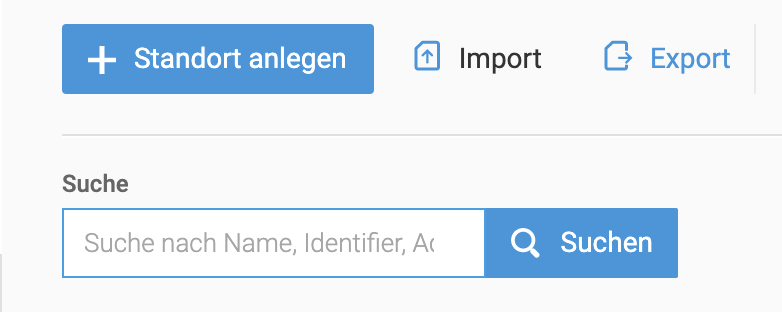
Sie werden aufgefordert, die Felder Ihres Dokuments mit unseren Feldern abzugleichen.
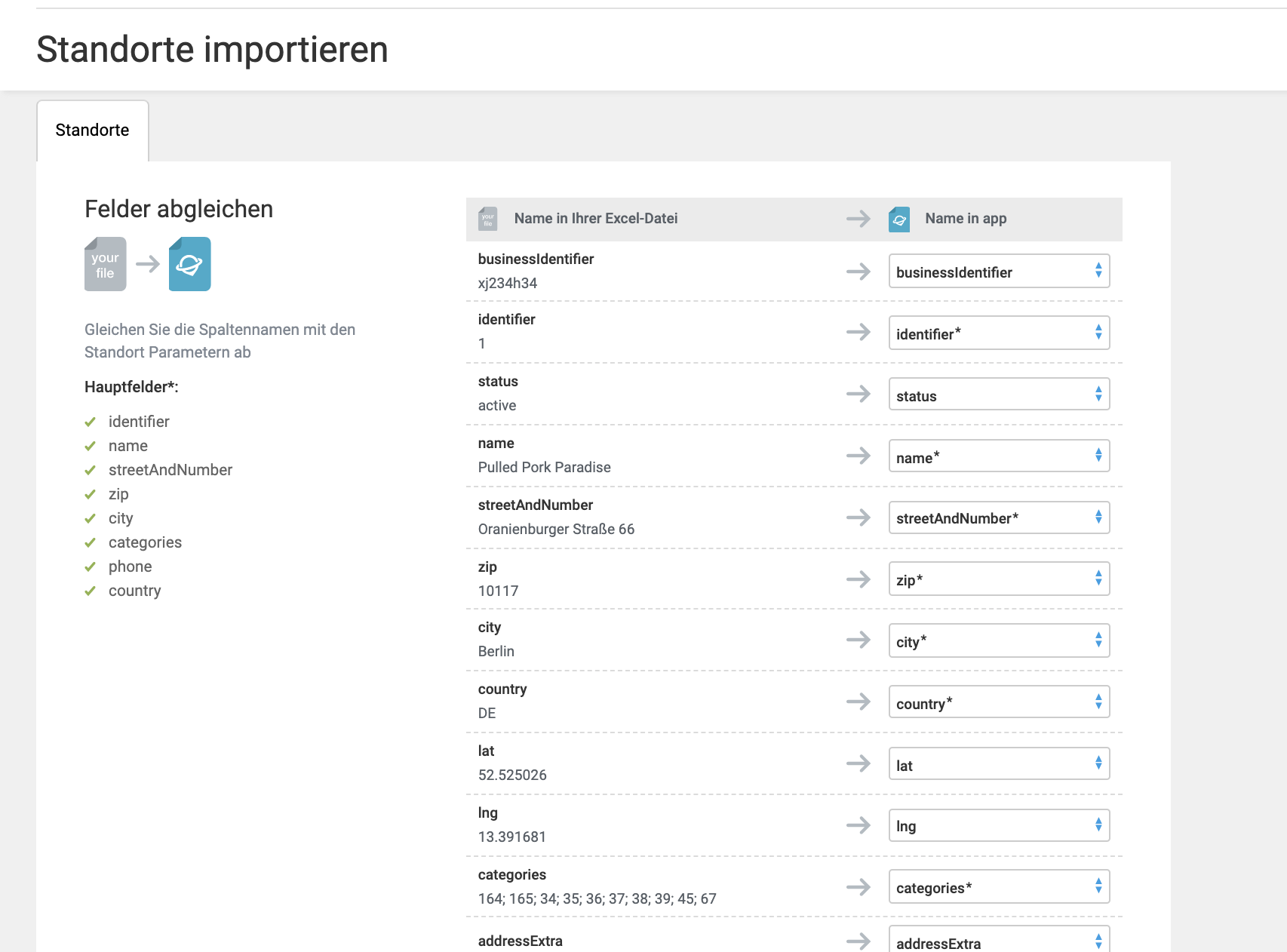
Vergewissern Sie sich, dass alle Datenfelder korrekt übereinstimmen, und klicken Sie unten auf Weiter.
Wenn Sie mehr als einen Account in Ihrem Profil haben und noch nicht festgelegt haben, zu welchem Account diese Daten gehören, werden Sie aufgefordert, einen Account auszuwählen. Um Standorte zu bestehenden Accounts hinzuzufügen, geben Sie die Account-ID in der Spalte businessidentifier (in der Exportdatei) ein.
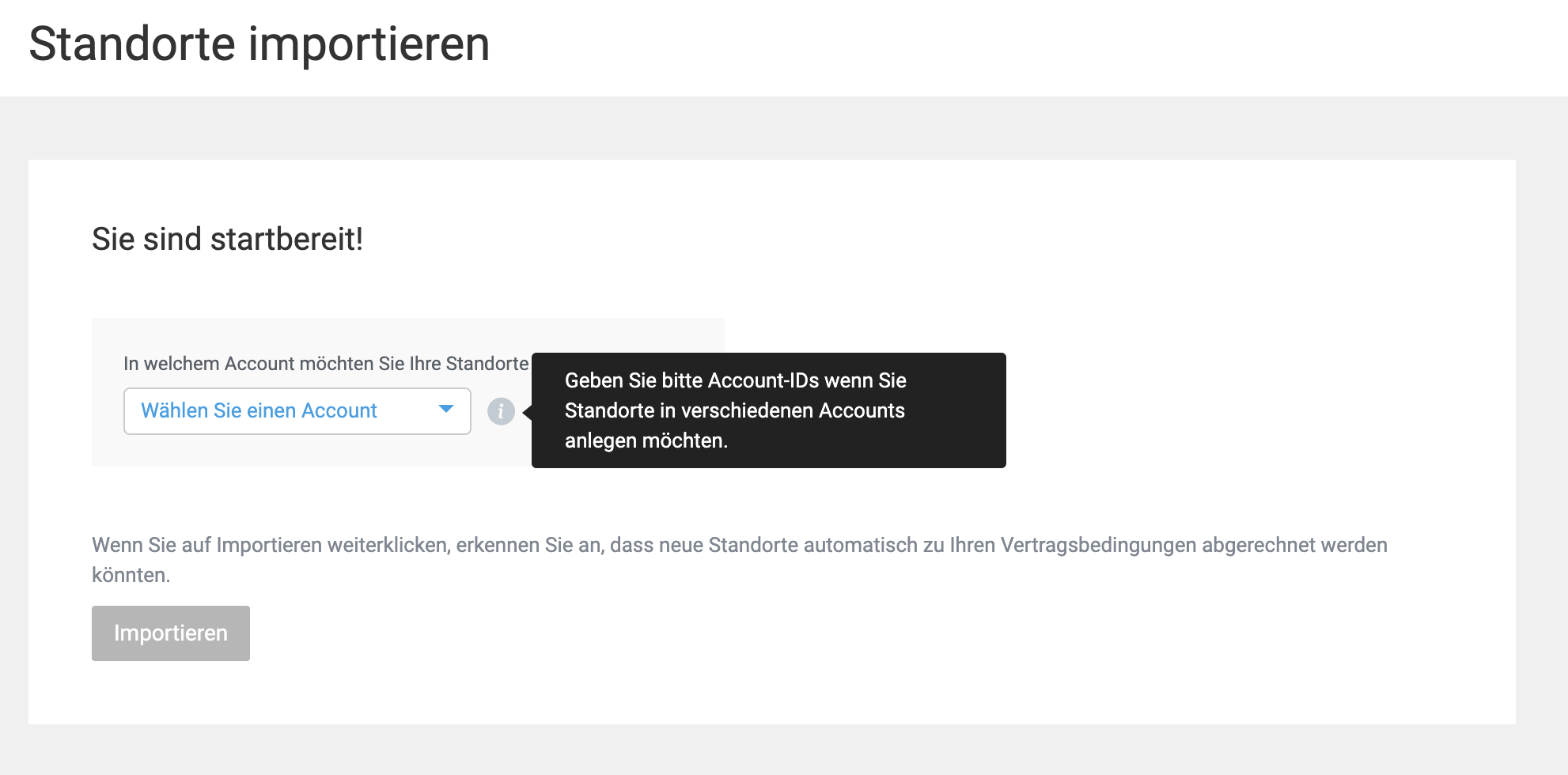
Ihre Standorte werden erstellt oder aktualisiert, sobald der Import der Datei abgeschlossen ist.
Weitere Tipps:
- Sie können die Spalten (inkl. Header) löschen, die keine aktualisierten Informationen enthalten, um einen besseren Überblick zu erhalten.
- Wenn Sie eine bestehende Standort-ID ändern möchten, tun Sie dies direkt in der Benutzeroberfläche der Plattform, bevor Sie exportieren. Wenn Sie die ID eines vorhandenen Standorts in der Excel-Datei ändern, erkennt das System ihn als neue Standort-ID und erstellt einen neuen Standort und aktualisiert den bestehenden nicht.
- Die gleichen Schritte wie oben beschrieben können Sie auch für die Bulkänderung Ihrer Standortdaten durchführen.
- Wenn Sie Probleme beim Importieren Ihrer Standorte haben, finden Sie hier möglicherweise einige relevante Informationen über die häufigsten Fehler und wie diese behoben werden können.
-
Falls Sie für den Import Ihrer Standortdaten lieber ein eigenes Dateiformat verwenden möchten, folgen Sie bitte den angegebenen Anweisungen hier ("Kann ich meine eigene Excel-Datei verwenden, um Standortdaten zu importieren?").